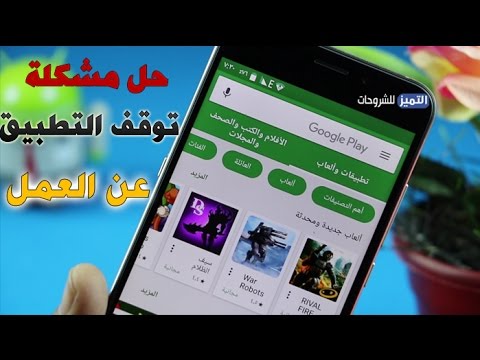
المحتوى
- لن يرسل Samsung Galaxy S7 رسائل MMS
- تحميل تطبيق Samsung Galaxy S7 Messaging بطيء عرض مساحة رسائل غير كافية
- اتصل بنا
منذ إصدار جهاز #Samsung Galaxy # S7 ، يحاول بعض المالكين إيجاد طرق للسماح لأجهزتهم بالتنزيل تلقائيًا عندما يرسل لهم شخص ما رسائل MMS أو رسائل صور. هناك آخرون لا يمكنهم إرسال رسالة وسائط متعددة وبعضهم يواجه رسالة خطأ "مساحة رسالة غير كافية". هذه المشكلة هي مشكلة سهلة ويمكن حلها في دقائق.

المحلول: مرحبا! نظرًا لأنك ذكرت أن جهاز Galaxy S5 الخاص بك لا يواجه هذه المشكلة ، فإن السؤال هو ، هل سبق لك أن حاولت مقارنة إعدادات جهازك القديم بالإعداد الجديد؟ بشكل افتراضي ، لم يتم تكوين Galaxy S7 لتنزيل رسائل الصور تلقائيًا والسبب هو السماح للمالك باختيار قبول التنزيل أو رفضه. يعد هذا إجراء أمنيًا من أجل المالك والجهاز أيضًا نظرًا لوجود تقارير تفيد بأن البعض يحصل على برامج ضارة أو فيروسات بسبب رسائل MMS التي تم تنزيلها من أشخاص مجهولين ومع ذلك ، فإن الاختيار مع المالك. سيعمل خيار "الاسترداد التلقائي" على حل هذه المشكلة عن طريق وضع علامة اختيار عليه. إذا لم تستكشف قائمة الإعدادات في تطبيق المراسلة ، فنحن نوصيك بذلك.
الخطوة 1: قم بتشغيل خيار الاسترداد التلقائي
يوجد هذا الخيار ضمن إعدادات الرسائل أسفل الرسائل الجماعية مباشرةً. سيسمح لجهازك بالتنزيل في أي وقت إذا كانت هناك رسالة وسائط متعددة واردة أو رسائل صور وحفظها. هيريس كيفية القيام بذلك:
- من الشاشة الرئيسية ، انقر فوق تطبيق المراسلة
- اضغط على أكثر أو ثلاث نقاط في الزاوية العلوية اليمنى من الشاشة للوصول إلى الإعدادات
- انتقل لأسفل وابحث 'استرجاع الي' خانة الاختيار ووضع علامة عليها.
- ارجع إلى الشاشة الرئيسية ومعرفة ما إذا كان سيتم تنزيل MMS تلقائيًا.
كما قلت ، يتم إيقاف تشغيل الإعداد الافتراضي لأسباب أمنية وتجنب الحصول على ملفات ضارة من مرسل غير معروف. ومع ذلك ، فإن الأمر يعتمد حقًا على المالك إذا كان الخيار الذي يناسبك.
الخطوة 2: فرض إعادة تشغيل جهازك
هناك حالات بعد تغيير الإعدادات ، لا يزال البعض يواجه مشكلة ولا يزال لا يتم تنزيله تلقائيًا. نوصي بإجراء إعادة تشغيل إجبارية لتحديث نظام الجهاز ، ويمكن إصلاحه بمجرد إعادة التشغيل. للقيام بذلك ، عليك فقط "اضغط مع الاستمرار على مفتاح التشغيل + خفض مستوى الصوت" لمدة 10 ثوانٍ تقريبًا حتى يتم إيقاف تشغيل الجهاز وإعادة تشغيله.
الخطوة 3: حذف الرسائل القصيرة / رسائل الوسائط المتعددة القديمة
إذا كنت تستخدم الرسائل النصية ورسائل الوسائط المتعددة بانتظام دون إزالة الرسائل القديمة ، فإننا نوصيك بالقيام بذلك. في حالة اقتراب امتلاء ذاكرة رسائل الجهاز ، فقد يتسبب ذلك في حدوث مشكلة ولن يتم تنزيل رسائل الوسائط المتعددة. عند إزالة الرسائل القديمة ، لا يقتصر الأمر على توفير مساحة كافية فحسب ، بل يؤدي إلى تلقي رسائل جديدة باستمرار دون مشكلة.
الخطوة 4: مسح ذاكرة التخزين المؤقت وبيانات تطبيق المراسلة
في حالة استمرار حدوث المشكلة ، فقد حان الوقت لاتخاذ خطوة أكثر جدية ، وذلك بمسح ذاكرة التخزين المؤقت وبيانات تطبيق المراسلة. سيؤدي هذا الإجراء إلى مسح جميع رسائلك ، لذلك نوصي بعمل نسخة احتياطية من الرسائل المهمة. هناك الكثير من التطبيقات على الويب للاحتفاظ بنسخة احتياطية من رسائلك أو يمكنك استخدام سحابة Samsung في جهازك.
إليك كيفية النسخ الاحتياطي باستخدام Samsung Cloud:
- من الشاشة الرئيسية ، انقر فوق رمز التطبيق
- اضغط على الإعدادات
- تنقل عن طريق التمرير لأسفل والنقر فوق الحسابات
- إذا لم يكن لديك حساب على Samsung Cloud ، فانقر على إضافة حساب. يمكنك بعد ذلك إنشاء حسابك الجديد. في حال كان لديك حساب ، قم بتسجيل الدخول مباشرة.
ملحوظة:قبل أن تبدأ عملية النسخ الاحتياطي ، تأكد من أنك متزامن مع الحساب.
- اضغط على حساب Samsung
- انقر فوق نسخ احتياطي
- ضع علامة اختيار على الخيار الذي ترغب في عمل نسخة احتياطية منه (مثل الرسائل والسجلات والتقويمات).
- بمجرد الانتهاء ، انقر فوق النسخ الاحتياطي الآن
ثم يمكنك المتابعة ومسح ذاكرة التخزين المؤقت والبيانات. إليك الطريقة:
- من الشاشة الرئيسية ، انقر فوق رمز التطبيق
- اضغط على الإعدادات
- اضغط على التطبيقات
- اضغط على مدير التطبيقات
- انتقل إلى علامة التبويب الكل ، ثم حدد موقع تطبيق المراسلة
- بمجرد التحديد ، انقر فوق التخزين
- انقر فوق مسح ذاكرة التخزين المؤقت
- انقر فوق مسح البيانات
- ثم ارجع إلى الشاشة الرئيسية
هذه المرة ، كرر الإجراء الخاص بكيفية تشغيل "الاسترداد التلقائي" وسيكون جهازك قادرًا على تلقي وتنزيل رسائل الوسائط المتعددة تلقائيًا. ثم قم باستعادة الرسائل التي قمت بعمل نسخ احتياطية لها. ما عليك سوى الانتقال إلى الإعدادات> الحسابات> حساب Samsung> استعادة
يجب أن تفعل ذلك.
لن يرسل Samsung Galaxy S7 رسائل MMS
مشكلة: مرحبا! لدي هذا الهاتف (Samsung Galaxy S7) قبل بضعة أشهر وهو جيد تمامًا حتى وقت قريب حيث توقف عن تلقي رسائل الوسائط المتعددة بعد التحديث. هذه مشكلة كبيرة لأنني أستخدمها في العمل ويقوم زملائي بإرسال الصور ، معظمها الرسوم البيانية ، للإحصاءات اليومية. الهاتف بخير ولا توجد مشاكل للتطبيقات الأخرى باستثناء تلقي رسائل الوسائط المتعددة. الرجاء المساعدة.
المحلول: نظرًا لأنك ذكرت أن المشكلة بدأت بعد التحديث ، فقد تكون مشكلة في تطبيق المراسلة. هذه المشكلة تحدث بالفعل منذ ظهور التحديث الأول وانتشارها على نطاق واسع. أول شيء يمكنك القيام به هو البدء في مسح ذاكرة التخزين المؤقت وبيانات تطبيق المراسلة ، ولكن قبل المتابعة تأكد من عمل نسخة احتياطية لجميع الرسائل المهمة في صندوق البريد الخاص بك ، يتم توفير الخطوات أعلاه.
في حالة استمرار حدوث المشكلة ، يمكنك مسح قسم ذاكرة التخزين المؤقت للنظام. هذا إجراء فعال لحل مشكلة بعد التحديث. إليك الطريقة:
- إيقاف تشغيل الهاتف.
- اضغط مع الاستمرار على مفتاحي Home و Volume UP ، ثم اضغط مع الاستمرار على مفتاح التشغيل.
- عندما يظهر Samsung Galaxy S7 على الشاشة ، حرر مفتاح التشغيل ولكن استمر في الضغط على مفتاحي Home و Volume Up.
- عندما يظهر شعار Android ، يمكنك تحرير كلا المفتاحين وترك الهاتف لمدة 30 إلى 60 ثانية تقريبًا.
- باستخدام مفتاح خفض مستوى الصوت ، تنقل عبر الخيارات وحدد "مسح قسم ذاكرة التخزين المؤقت".
- بمجرد تمييزه ، يمكنك الضغط على مفتاح التشغيل لتحديده.
- حدد الآن الخيار "نعم" باستخدام مفتاح خفض مستوى الصوت واضغط على زر التشغيل لتحديده.
- انتظر حتى ينتهي هاتفك من مسح قسم ذاكرة التخزين المؤقت. بمجرد الانتهاء ، حدد "Reboot system now" واضغط على مفتاح التشغيل.
- سيتم إعادة تشغيل الهاتف الآن لفترة أطول من المعتاد.
الآن ، يمكن لجهازك بالفعل إرسال أو استقبال رسائل MMS بعد مسح قسم ذاكرة التخزين المؤقت. يمكنك أن تطلب من أصدقائك أو زملائك أن يرسلوا لك رسالة وسائط متعددة أخرى للتأكد. في حالة استمرار ظهور المشكلة ، نوصي بالبدء في عمل نسخ احتياطية لملفاتك المهمة مثل الصور والرسائل وجهات الاتصال وما إلى ذلك وتنفيذ إجراء إعادة الضبط الثابت. إذا لم تكن قد قمت بذلك حتى الآن ، فاتبع الخطوات التالية:
- قم بإيقاف تشغيل Samsung Galaxy S7.
- اضغط مع الاستمرار على مفتاحي Home و Volume UP ، ثم اضغط مع الاستمرار على مفتاح التشغيل. ملحوظة: لا يهم طول المدة التي تضغط فيها مع الاستمرار على المفتاحين Home و Volume Up ، فلن يؤثر ذلك على الهاتف ولكن بحلول الوقت الذي تضغط فيه مع الاستمرار على مفتاح التشغيل ، عندها يبدأ الهاتف في الاستجابة.
- عندما يظهر Samsung Galaxy S7 على الشاشة ، حرر مفتاح التشغيل ولكن استمر في الضغط على مفتاحي Home و Volume Up.
- عندما يظهر شعار Android ، يمكنك تحرير كلا المفتاحين وترك الهاتف لمدة 30 إلى 60 ثانية تقريبًا. ملحوظة: قد تظهر رسالة "تثبيت تحديث النظام" على الشاشة لعدة ثوانٍ قبل عرض قائمة استرداد نظام Android. هذه فقط المرحلة الأولى من العملية برمتها.
- باستخدام مفتاح خفض مستوى الصوت ، تنقل عبر الخيارات وحدد "wipe data / factory reset".
- بمجرد تمييزه ، يمكنك الضغط على مفتاح التشغيل لتحديده.
- حدد الآن الخيار "نعم - احذف جميع بيانات المستخدم" باستخدام مفتاح خفض مستوى الصوت واضغط على زر التشغيل لتحديده.
- انتظر حتى ينتهي هاتفك من إجراء إعادة الضبط الرئيسية. بمجرد الانتهاء ، حدد "Reboot system now" واضغط على مفتاح التشغيل.
- سيتم إعادة تشغيل الهاتف الآن لفترة أطول من المعتاد.
تحميل تطبيق Samsung Galaxy S7 Messaging بطيء عرض مساحة رسائل غير كافية
مشكلة: هاتفي (Galaxy S7) على ما يرام ، ولكن عندما أفتح تطبيق المراسلة ، يكون التحميل بطيئًا لدرجة أنه يستغرق أكثر من دقيقة. على الرغم من ذلك ، لدي مجموعة من الرسائل ولكن لا تزال سعة التخزين لديّ تحتوي على 5 غيغابايت من السعة التخزينية المتبقية ، لذا لن تكون هذه مشكلة ، لكنني ما زلت أتلقى رسالة "مساحة الرسائل غير كافية" بالنسبة لجميع التطبيقات ، تواجه المراسلة مشكلة ، هل تعتقد أنه يمكنني إلغاء تثبيتها وإعادة تثبيتها مرة أخرى؟ أو يمكنك تقديم بعض الاقتراحات. شكرا مقدما.
المحلول: أولا! لا يمكن إلغاء تثبيت تطبيق المراسلة الافتراضي ، يمكنك تعطيله ولكن هذا كل شيء. يحتوي تطبيق المراسلة على حد لعدد الرسائل التي سيتم تلقيها أو تخزينها ، لكن ذلك يعتمد حقًا على كيفية تكوينه. ثانيًا ، قد يتم تعطيل خيار "حذف الرسائل القديمة" ويصل إلى حده مما يؤدي إلى عرض رسالة الخطأ "مساحة الرسائل غير كافية". أخيرًا ، قد يكون تطبيق المراسلة الذي لديه مشكلة داخلية. ولتحديد المشكلة ، دعنا نحصرها أولاً من خلال تنفيذ إجراءات استكشاف الأخطاء وإصلاحها.
- من الشاشة الرئيسية ، انقر فوق تطبيق المراسلة
- اضغط على المزيد
- اضغط على الإعدادات
- اضغط على المزيد من الإعدادات
- اضغط على خيار "حذف الرسائل القديمة". تأكد من تشغيله لحذف رسائل SMS القديمة (1000) و MMS (100) تلقائيًا عندما تصل إلى الحد الأقصى.
- ثم احذف الرسائل الأقدم وغير المهمة في رسائلك.
دع أصدقائك أو أي شخص تعرفه يحاول إرسال رسالة نصية قصيرة أو رسالة وسائط متعددة إليك إذا ظهرت رسالة الخطأ "مساحة رسالة غير كافية". إذا لم يكن هناك شيء ، فسيكون هذا هو الجاني. لا يؤدي حذف الرسائل القصيرة أو رسائل الوسائط المتعددة المهمة إلى توفير مساحة كافية فحسب ، بل لتجنب إبطاء تطبيق المراسلة أيضًا.
اتصل بنا
نحن دائمًا منفتحون على مشاكلك وأسئلتك واقتراحاتك ، لذلك لا تتردد في الاتصال بنا عن طريق ملء هذا النموذج. هذه خدمة مجانية نقدمها ولن نفرض عليك فلسًا واحدًا مقابلها. ولكن يرجى ملاحظة أننا نتلقى مئات الرسائل الإلكترونية كل يوم ومن المستحيل بالنسبة لنا الرد على كل واحد منهم. لكن كن مطمئنًا أننا نقرأ كل رسالة نتلقاها. بالنسبة لأولئك الذين ساعدناهم ، يرجى نشر الخبر من خلال مشاركة منشوراتنا مع أصدقائك أو ببساطة عن طريق الإعجاب بصفحتنا على Facebook و Google+ أو متابعتنا على Twitter.


